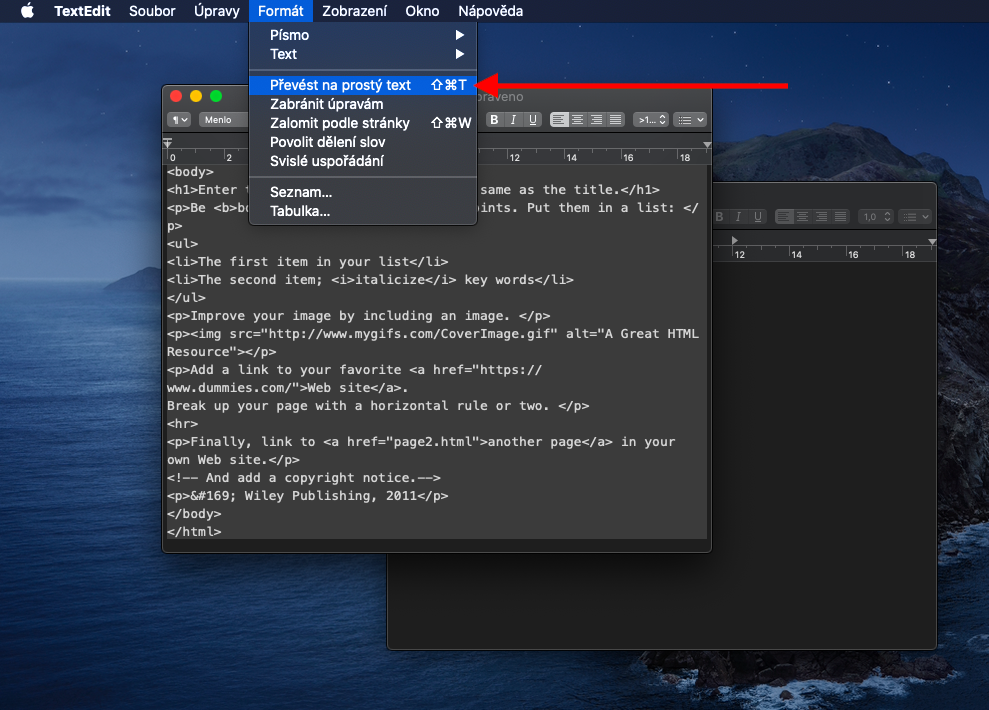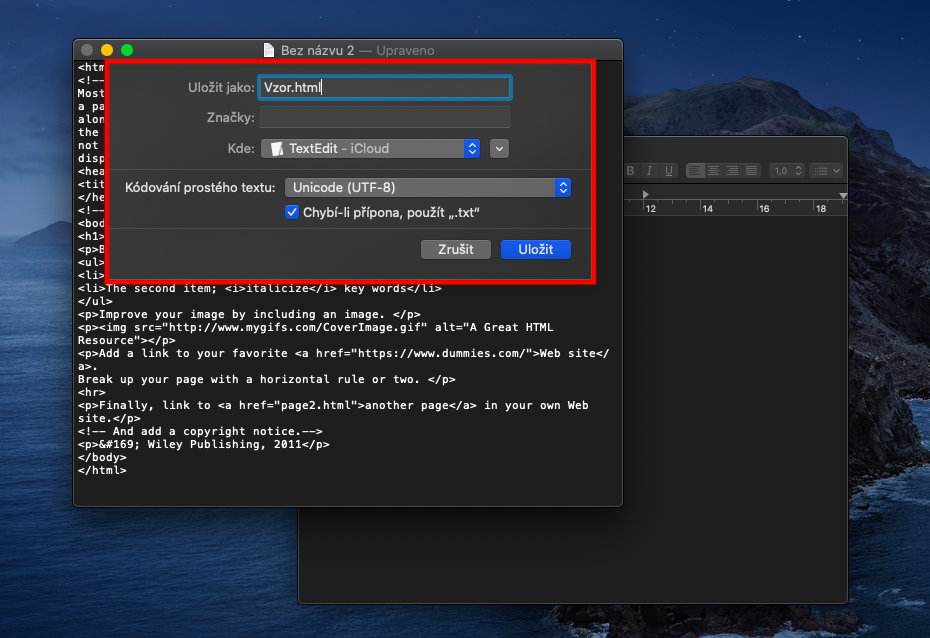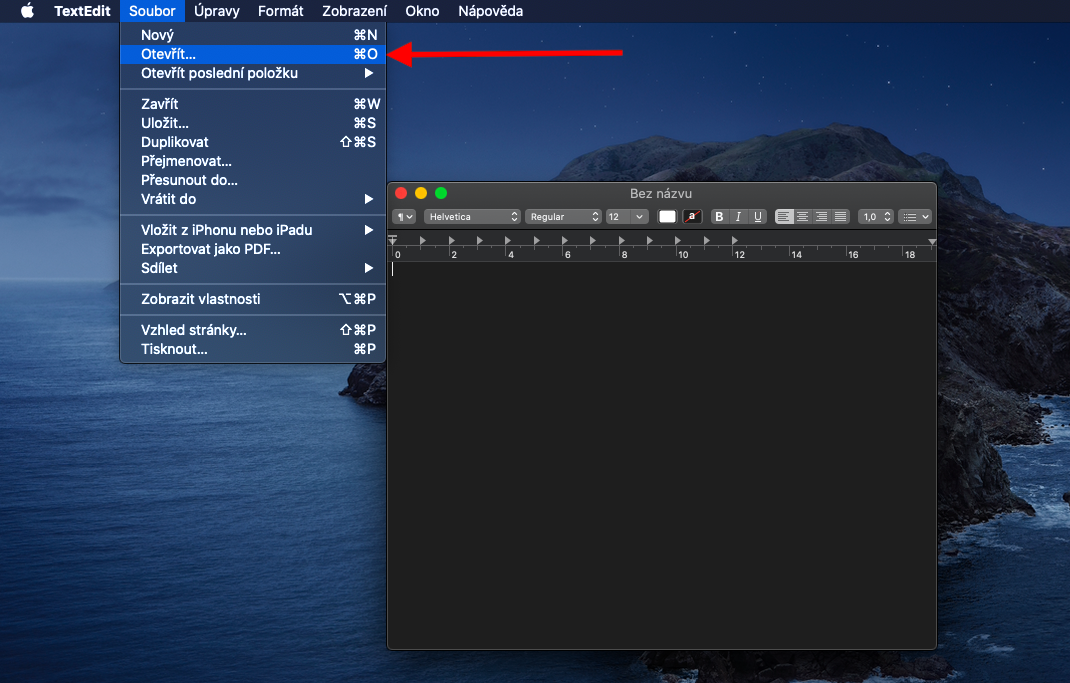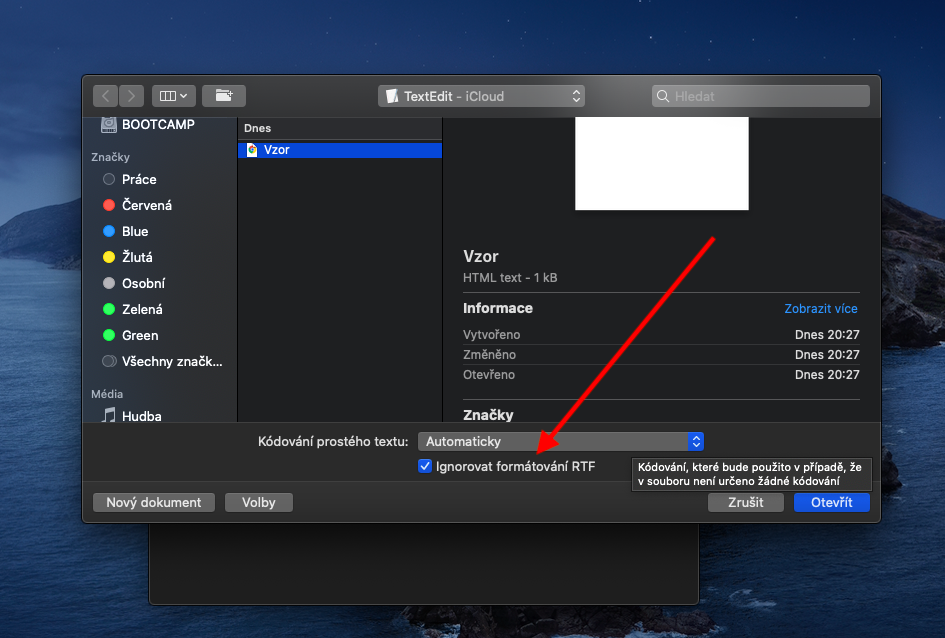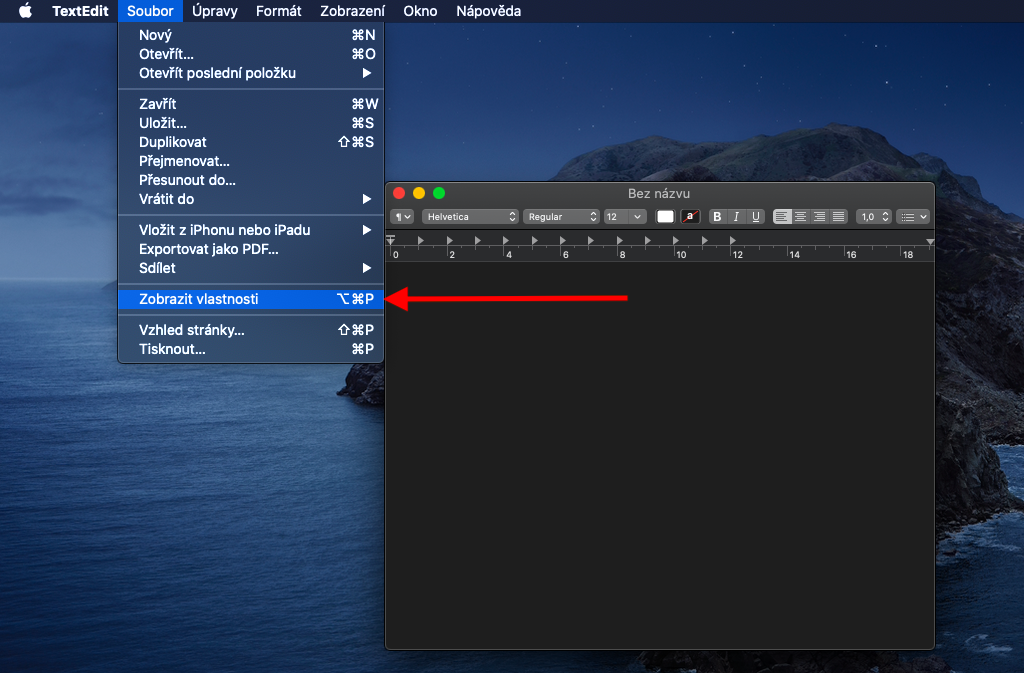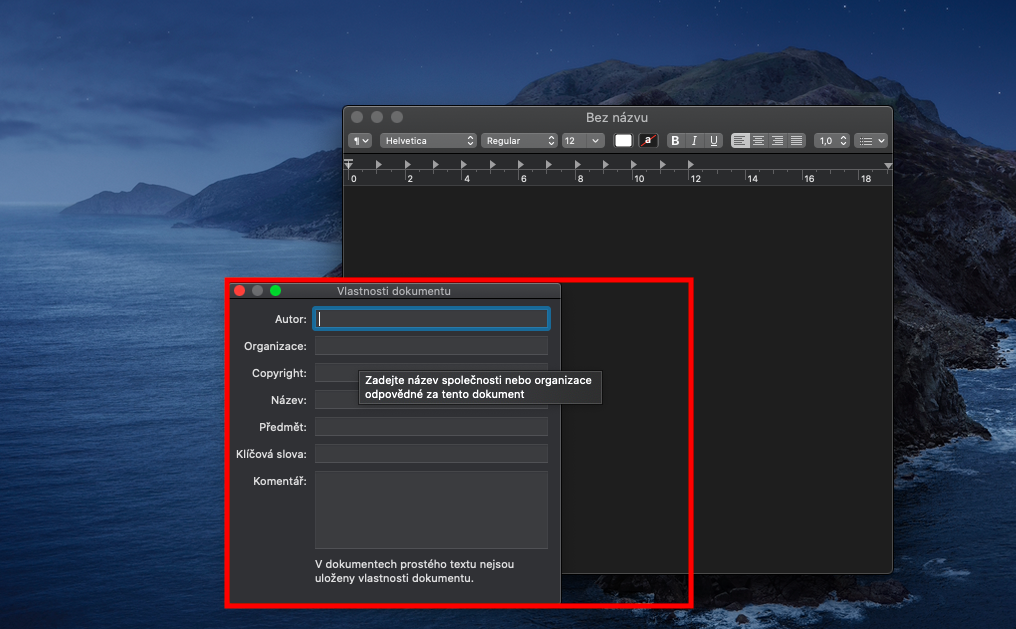பிற பயன்பாடுகளில் உருவாக்கப்பட்ட RTF ஆவணங்களைத் திறக்கவும் திருத்தவும் Mac இல் உள்ள சொந்த TextEdit பயன்பாடு பயன்படுத்தப்படுகிறது. நேட்டிவ் ஆப்பிள் அப்ளிகேஷன்களில் எங்கள் தொடரின் அடுத்த சில பகுதிகளில், நாங்கள் TextEdit இல் கவனம் செலுத்துவோம், அதே நேரத்தில் முதல் பகுதியில் முழுமையான அடிப்படைகளைப் பற்றி விவாதிப்போம்.
அவ்வாறு இருந்திருக்கலாம் உங்களுக்கு ஆர்வம்

நீங்கள் TextEdit இல் எளிய அல்லது பணக்கார உரை வடிவத்தில் ஆவணங்களை உருவாக்கலாம். வடிவமைக்கப்பட்ட ஆவணத்தின் விஷயத்தில், வெவ்வேறு வடிவங்கள் அல்லது சீரமைப்பு போன்ற பல மாற்றங்களை நீங்கள் பயன்படுத்தலாம், அதே நேரத்தில் எளிய உரை ஆவணங்களில், அத்தகைய மாற்றங்கள் சாத்தியமில்லை. உங்கள் மேக்கில், TextEdit ஐத் தொடங்கவும் - திரையின் மேற்புறத்தில் உள்ள கருவிப்பட்டியில் கோப்பு -> புதியதைக் கிளிக் செய்வதன் மூலம் புதிய கோப்பை உருவாக்கவும். ஆவணத்தைத் திறந்த பிறகு, நீங்கள் உடனடியாக எழுதத் தொடங்கலாம், சேமிப்பது தொடர்ந்து தானாகவே செய்யப்படுகிறது. ஆவண பண்புகளைச் சேர்க்க, திரையின் மேற்புறத்தில் உள்ள கருவிப்பட்டியில் உள்ள கோப்பு -> பண்புகளைக் காண்க என்பதைக் கிளிக் செய்து, தேவையான தகவலை உள்ளிடவும். PDF ஆவணத்தை உருவாக்க, கோப்பு -> ஏற்றுமதி PDF ஆக தேர்ந்தெடுக்கவும்.
Mac இல் TextEdit இல், நீங்கள் வழக்கமான இணைய உலாவியைப் போலவே HTML ஆவணங்களையும் திருத்தலாம் மற்றும் பார்க்கலாம். திரையின் மேற்புறத்தில் உள்ள கருவிப்பட்டியில், கோப்பு -> புதியதைக் கிளிக் செய்து, மீண்டும் கருவிப்பட்டியில், வடிவமைப்பு -> எளிய உரைக்கு மாற்று என்பதைத் தேர்ந்தெடுக்கவும். HTML குறியீட்டை உள்ளிட்டு, கோப்பு -> சேமி என்பதைக் கிளிக் செய்து, .html நீட்டிப்புடன் கோப்பின் பெயரை உள்ளிடவும். கோப்பைப் பார்க்க, கோப்பு -> திற என்பதைக் கிளிக் செய்து, பொருத்தமான ஆவணத்தைத் தேர்ந்தெடுத்து, TextEdit உரையாடலின் கீழே, விருப்பங்களைக் கிளிக் செய்து, "பார்மட்டிங் கட்டளைகளை புறக்கணி" விருப்பத்தைத் தேர்ந்தெடுக்கவும். பின்னர் திற என்பதைக் கிளிக் செய்யவும்.